Загрузка торрентов на VPS
28 окт. 2019 г.

Всем привет! Сегодня будем настраивать сервер для загрузки торрентов на VPS. Собственно, ничего сложного и необычного в этой задаче нет. Речь идет о настройке transmission-daemon на сервере.
У этого подхода может быть несколько вариантов использования.
-
У вас медленный интернет, но при этом хочется качать фильмы, аниме и т.д. И не хочется все время держать включенным компьютер. Можно собрать сервер, к примеру, на Raspberry Pi и качать на нем торренты 24/7. Возможно, стоит качать торренты прямо на роутере. Но тогда, скорее всего, будет использоваться другой торрент-клиент.
-
Вы хотите раздавать файлы через торрент и нужно все время быть на раздаче.
-
Вы находитесь в стране, где не очень приветствуется использование torrent. Например, в Германии есть компании, которые занимаются шантажом интернет пользователей. Момент довольно спорный. Возможно, юридической силы такие угрозы не имеют. Но лучше не связываться.
-
Как правило, в корпоративной среде торренты запрещены технически, либо административно. Можно не пользоваться торрентами. Можно пытаться обходить запрет. Но, вероятно, передача файлов по sftp под такой запрет не попадает.
-
Вероятно, есть другие сценарии использования
В некоторых случаях проще держать для этого "домашний сервер". В некоторых случаях, удобнее использовать VPS. VPS имеет смысл выбирать по следующим критериям:
- Нет запрета на использование torrent
- Хостер находится в определенной юрисдикции
- Достаточно дискового простраства
- Достаточный лимит на количество передаваемых данных
Предположм, что VPS у нас уже есть. Приступим к настройке. В данном примере используется Ubuntu Server 18.04. Поехали!
Добавляем пользователя и задаем пароль. Либо можно использовать текущего поьзователя.
adduser antonshellСоздаем папку для закачек.
mkdir /home/antonshell/downloadsУстанавливаем консольный торрент клиент - transmission-daemon.
apt update
apt install transmission-daemon -yОстанавливаем сервис. Это нужно для редактирования конфига. Если сервис не остановить, то изменения в конфиге будут перезаписываться.
service transmission-daemon stopРедактируем конфиг.
nano /etc/transmission-daemon/settings.jsonНужно поменять следующие настройки
{
"download-dir": "/home/antonshell/downloads",
"rpc-enabled": true,
"rpc-password": "JQvmCZ9Z9kWJYLPg4n",
"rpc-username": "transmission",
"rpc-whitelist-enabled": false
}После перезапуска сервиса rpc-password будет зашифрован. Из соображений безопасности rpc-password и rpc-username должен отличаться от логина. Фильтр по IP предлагаю выключить, т.к., скрее всего, захочется иметь доступ к web-интерфейсу из разных мест. Но, возможно, в некоторых случаях может понадобится разрешить доступ только с конкретного IP.
При необходимости можно поменять и остальные настройки. Описание настроек есть в wiki на github.
Затем нужно запустить сервис с новыми настройками.
service transmission-daemon startПроверяем работу сервиса. Нужно будет ввести логин и пароль, который был указан в конфиге transmission.
Вместо 192.168.1.11 адреса нужно использовать IP вашего сервера.
http://192.168.1.11:9091/transmission/web/

Теперь осталось пойти на Rutracker или другой торрент-трекер, скачать torrent файл и загрузить в web-интерфейс. Когда загрузка будет завершена, можно зайти на сервер по SFTP и загрузить файл на свой компьютер. В качестве SFTP клиента под Windows рекомендую использовать WinSCP, либо Filezilla - под Linux/Mac.
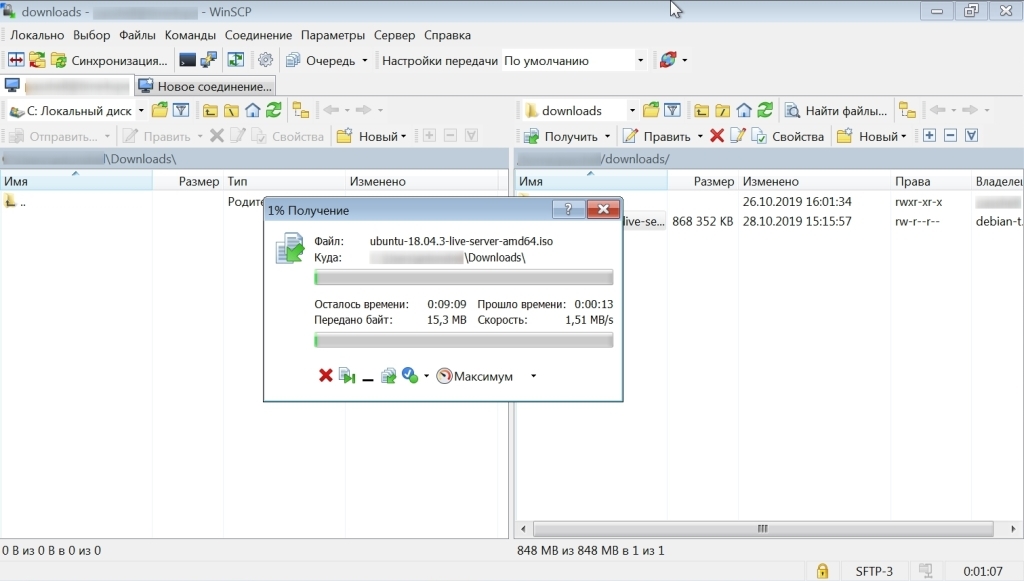
Весь трафик передаваемый по SSH шифруется, для стороннего наблюдателя мы просто качаем свои файлы со своего сервера. Что, в общем-то, чистая правда. Это могут быть фотографии, видео, дампы баз данных и т.д.
Заходить на сам торрент-трекер можно тоже через proxy/VPN. Это может быть полезно, если сайт трекера заблокирован провайдером. Или просто для спокойствия. Наиболее правильным вариантом будет настроить VPN на том же VPS и серфить через него. Более простым, и тоже неплохим вариантом будет использовать отдельный браузер настроеным proxy. Например, можно использовать Opera вместе с плагином Browsec.
Таким образом, можно спокойно использовать торренты там, где их использование не очень приветствуется. На этом пока все. Спасибо за внимание!